調べていて必要でピックアップした内容をまとめ
- Commandで任意フォルダをVSCodeで起動
- 起動時の自動ログイン
- スクリーンショット撮影
- IPアドレス固定
- 起動時にプログラム実行
- USBメモリの認識
Commandで任意フォルダをVSCodeで起動
Documentsを新規VSCodeで開く
# !/bin/bash
code-oss -n ./Documents
DocumentsにあるeditorOpen.shを実行
[Desktop Entry]
Encoding=UTF-8
Name=openVSCode
Exec=gnome-terminal -e "/home/visionpose/Documents/editorOpen.sh"
Type=Application
起動時の自動ログイン
System Setting > User Account
右上の Unlock を行い
Automatic Login をON
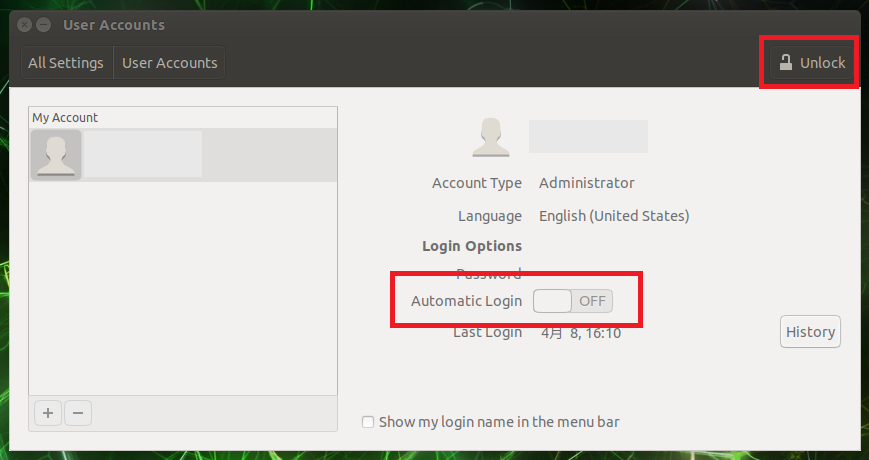
スクリーンショット撮影
ウィンドウ指定で5秒後に撮影
gnome-screenshot --window --delay=5
すぐに画面全体を撮影
gnome-screenshot
IPアドレス固定
タスクバーからネットワーク編集を開き
IPv4 SettingsタブでAddから新規追加し
赤枠の箇所を追加で固定できました
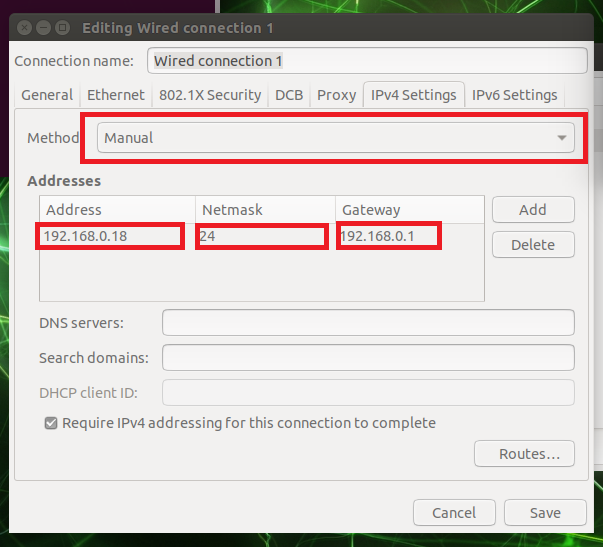
起動時にプログラム実行
下記のディレクトリに.desktopを追加
~/.config/autostart
非表示のファイルを表示する設定をONにするとGUIでも参照ができました
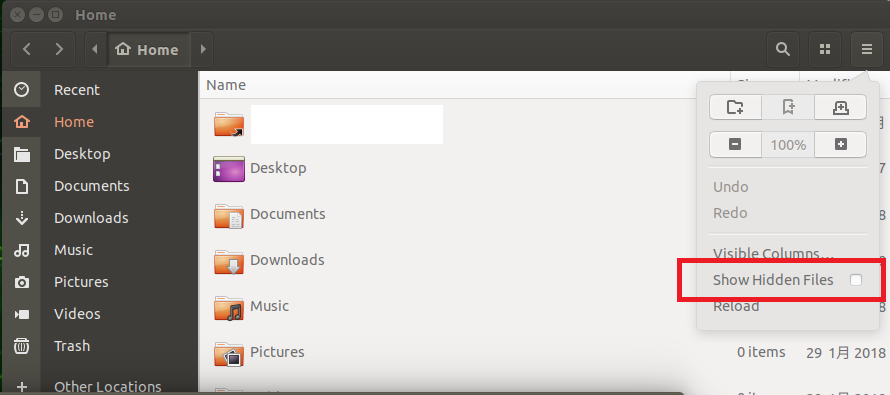

USBメモリの認識
コンソールで下記を実行しアプリケーションを追加
sudo apt-get install exfat-fuse exfat-utils
参考サイト
コマンドラインからVS Codeでファイルやフォルダを開く
https://qiita.com/1natsu172/items/b951aa33451dad36bd7c
ターミナルからVisual Studio Codeを起動する方法【公式の方法】
https://qiita.com/naru0504/items/c2ed8869ffbf7682cf5c
Jetson NanoでRealSense D435iとT265を使ったプログラムを自動起動させる方法
https://cvl-robot.hateblo.jp/entry/2019/08/26/113311
Jetson Nano関係のTIPSまとめ
https://qiita.com/karaage0703/items/b14c249aa33112669ee4
Linux(Ubuntu)にリムーバブルディスク(exFAT)を認識させた
https://qiita.com/KHashimura/items/be39b76a86dbabfae96f
NVIDIA Jetson Nano を使ってみる(起動と設定編)
https://wisteriahill.sakura.ne.jp/CMS/WordPress/2019/07/07/nvidia-jetson-nano-set-up-configration/